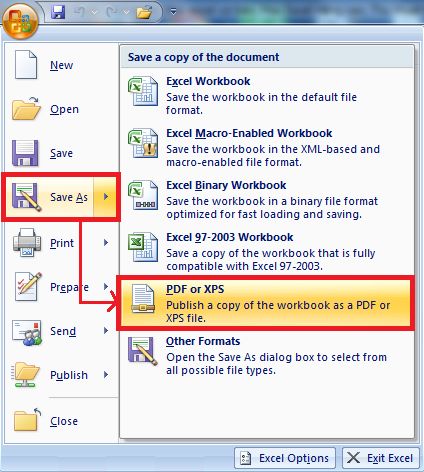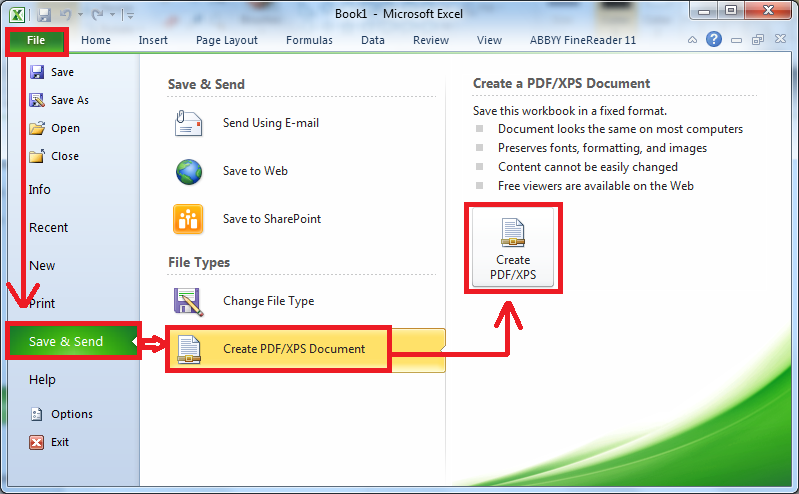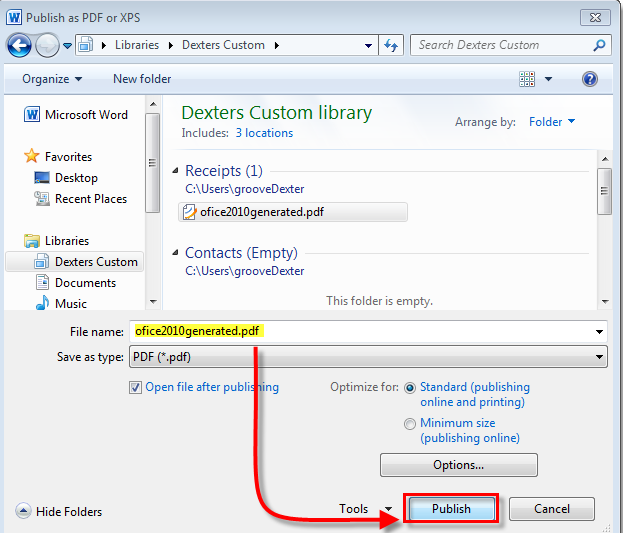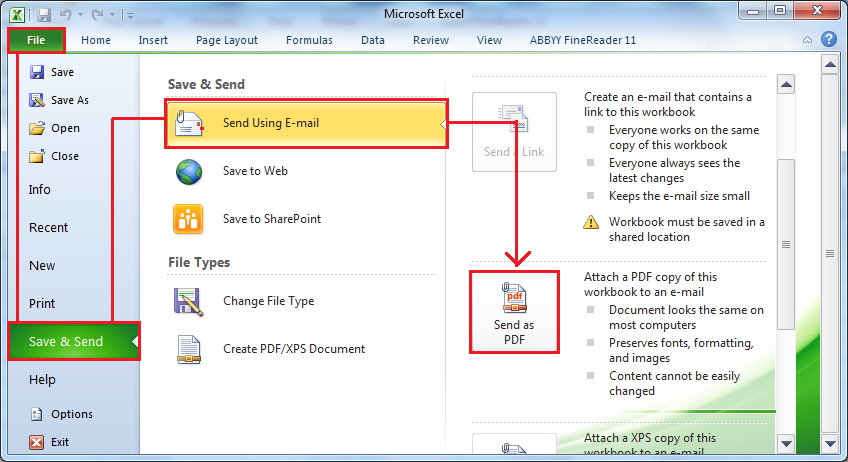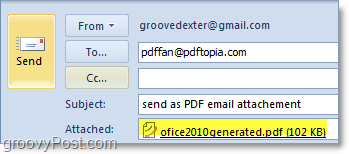Cách Lưu Pdf Trong Excel 2007, 2010, 2013 Sang File Pdf, Cara Save Word, Excel, Powerpoint Ke Pdf
rung tâm kế toán Hà Nội xin hướng dẫn cách bạn chuyển từ file Excel sang pdf một cách nhanh chóng mà không cần sử dụng phần mềm chuyển đổi
Chuyển từ file Excel 2007 sang pdf
Để chuyển đổi được từ dạng file .*XLSX là dạng File mặc định của Microsoft Excel 2007 sang dạng file .*Pdf, bạn phải cài thêm 1 Addon vào trong phần mềm Excel 2007
Link hướng dẫn Addon SaveAsPDFandXPS :http://www.mediafire.com/hướng dẫn/xfm8ol2p4uazwzf/SaveAsPDFandXPS.rar
Sau khi đã hoàn thành bảng tính EXCEL, để lưu sang dạng File .*PDF bạn chọn Office Button –> Save As–> PDF or XPS –>Chọn thư mục lưu File–>Publish.
Đang xem: Lưu pdf trong excel 2007
Chuyển từ file Excel 2010, Excel 2013 sang pdf
Chỉ trên bản Excel 2007 khi muốn chuyển file sang dạng *Pdf bạn mới cần phải cài thêm Addon, còn trên bản Excel 2010, Excel 2013 bạn có thể chuyển luôn không cần cài thêm Addon nào
Chọn File –>Save & Send –> Create PDF/XPS
Ban chọn đường dẫn Lưu File –>Publish.
Vậy là bạn đã chuyển được File Excel qua dạng file *Fdf trong một thời gian ngắn mà không cần phải sử dụng phần mềm hỗ trợ đổi đuôi.
Xem thêm: Cách Tính Giá Xe Nhập Khẩu, Cách Tính Thuế Ô Tô Nhập Khẩu 2021
Để gửi file Pdf này qua Email, bạn có thể thực hiện như sau:
Chọn File –>Save & Send –> Send Using E-mail –> Send as PDF
Bạn điền địa chỉ Email người nhận và gửi khi cửa sổ Outlook mở ra
và File Pdf sẽ được đính kèm gửi tới Email người nhận.
Xem thêm: Hướng Dẫn Một Số Cách Để Tạo Dãy Số Ngẫu Nhiên Trong Excel, Tạo 1 Dãy Số Ngẫu Nhiên Không Trùng
Cách chuyển từ File EXCEL 2013 sang file dạng .*PDF tương tự như trên EXCEL 2010.
Trung tâm kế toán Hà Nội xin chúc bạn làm tốt
Bạn muốn học thêm một số thủ thuật kế toán Excel, hay kinh nghiệm làm việc với kế toán Excel, mời bạn tham khảo khóa học kế toán Excel tại Trung tâm kế toán Hà Nội
Chi tiết khóa học các bạn tham khảo:>> Lớp học kế toán tổng hợp thực hành trên phần mềm Excel
Kết nối Facebook Trung tâm: https://www.facebook.com/Trungtamdayhocketoanthuchanh/